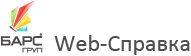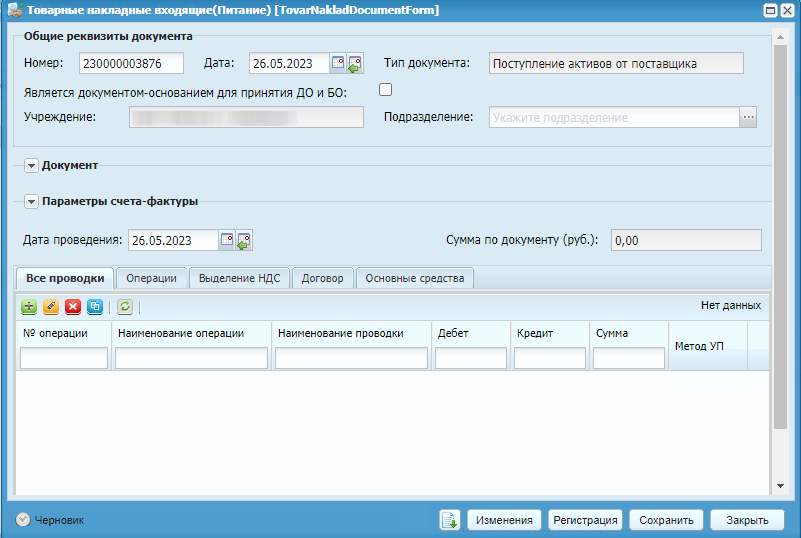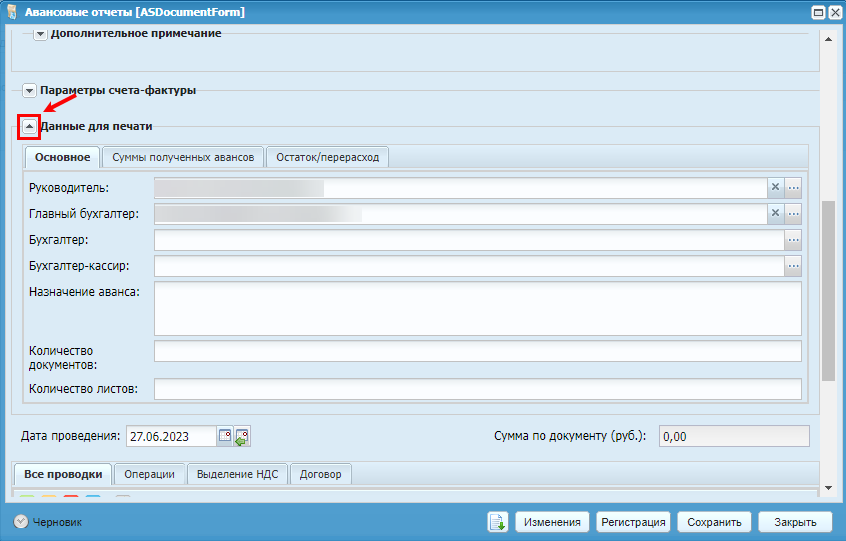Для ввода данных в документ используется специальное окно редактирования документа (Рисунок «Пример окна редактирования документа»).
Каждый документ имеет обязательные реквизиты – номер и дату документа.
При добавлении нового документа ему автоматически присваивается номер, который может быть изменен пользователем.
Дата документа устанавливается в соответствии с рабочей датой программы, но также может быть изменена. Номер и дата в совокупности с другими реквизитами, являющимися общими для документа, составляют так называемые общие реквизиты документа.
Поля данной группы заполняются для ускорения заполнения проводок документа. Значения, введенные в любое из этих полей, по умолчанию автоматически проставляются в проводках документа. При необходимости в проводках эти значения можно изменить.
Изначально данные реквизиты могут быть свернуты и не видны. Чтобы
развернуть эти реквизиты, нажмите на кнопку  (Рисунок «Отображение свернутых полей»).
(Рисунок «Отображение свернутых полей»).
Нижняя часть окна редактирования содержит табличную часть, где вводятся проводки по документу. Таблица состоит из четырех вкладок. На первой вкладке показываются все проводки по документу, на следующих вкладках показываются отдельно операции, выделение НДС и договора. Система сама распределяет проводки по соответствующим вкладкам.
После того как реквизиты заполнены, нажмите на кнопку  для сохранения результатов редактирования. Либо нажмите
на кнопку
для сохранения результатов редактирования. Либо нажмите
на кнопку  , чтобы не только сохранить, но и зарегистрировать
документ (п. «Регистрация и снятие с
регистрации документов»).
, чтобы не только сохранить, но и зарегистрировать
документ (п. «Регистрация и снятие с
регистрации документов»).
Новый документ может быть введен путем копирования уже существующего
документа. В окне просмотра документов выделите строку с документом, который
предполагается копировать, и нажмите на кнопку  на панели инструментов этого окна. При необходимости в
новом документе можно изменить сумму, а также проводки.
на панели инструментов этого окна. При необходимости в
новом документе можно изменить сумму, а также проводки.
Существует возможность скопировать сразу несколько документов: предварительно выделите их мышкой, удерживая при этом клавишу «Ctrl», либо диапазон документов, для этого выделите мышкой границы диапазона, удерживая при этом клавишу «Shift».
Регистрацией документа называется действие, вызывающее изменения других данных Системы на основании информации документа.
При нажатии кнопки  на панели инструментов на экран выдается запрос
необходимости регистрации документа:
на панели инструментов на экран выдается запрос
необходимости регистрации документа:
-
если на запрос ответить «Да», документ будет зарегистрирован. В архиве документов у зарегистрированного документа будет отображаться пиктограмма
 в крайней левой колонке;
в крайней левой колонке;
-
ответ «Нет» на запрос подразумевает отказ от регистрации документа в данный момент. Регистрация документа в данном случае может быть выполнена в любое время.
Чтобы отменить регистрацию документа, нажмите на кнопку на панели
инструментов  . После подтверждения статус зарегистрированного
документа исчезнет.
. После подтверждения статус зарегистрированного
документа исчезнет.
Незарегистрированный документ можно откорректировать, и снова
зарегистрировать (или не регистрировать), а пиктограмма в крайней левой
колонке архива документов ( ) будет правильно отражать текущее состояние
документа.
) будет правильно отражать текущее состояние
документа.
Существует возможность регистрировать и снимать с регистрации сразу несколько документов, для этого предварительно выделите их мышкой, удерживая при этом клавишу «Ctrl», либо диапазон документов, выделите мышкой границы диапазона, удерживая при этом клавишу «Shift».